Handleiding. Robin Compact SIP Deurtelefoon
|
|
|
- Barbara Veenstra
- 8 jaren geleden
- Aantal bezoeken:
Transcriptie
1 Handleiding Robin Compact SIP Deurtelefoon Versie: Datum:
2 gf1 1
3 gf2 Over deze handleiding Deze handleiding beschrijft de montage, installatie, programmering en bediening van het Robin SIP Deurtoestel, in combinatie met applicatie software versie 1.x. Deze handleiding is van toepassing op de Robin Compact SIP toestellen met artikelnummers C01060 t/m C01067 vanaf serienummer R1204-xxxx. Voor de Robin Compact SIP met artikelnummer C01060 en C01061 met serienummers R1111- xxxx, R1112-xxxx, R1201-xxxx, R1202-xxxx en R1203-xxxx wordt verwezen naar de handleiding van de Robin Compact SIP met artikelnummer C01040 en C Heeft u na het lezen van deze handleiding nog vragen, neem dan contact op met ons via: website algemeen: website support: support.robin.nl info@robin.nl telefoon:
4 gf3 Inhoudsopgave 1 Inleiding Robin Compact SIP Deurtelefoon 5 2. Bediening Aanbellen Beantwoorden Bediening van het deurcontact 8 3 Montage Doosinhoud Inbouwmaten Montage benodigdheden Montage instructies Aansluiting Robin SIP 11 4 Systeeminstallatie Pre-installatie vereisten Aansluiten van de Robin SIP op een netwerk 12 5 Configuratie Inloggen op de Robin SIP Configuratie van de Robin SIP Telephony Telephony / SIP Telephony / Phonebook Telephony / Call settings Telephony / Call log Telephony / Control Audio Audio / Mixer Audio / Advanced Network Network / Status Network / Settings Network / HTTP Network / Mail Network / NAT 31 3
5 gf System System / Device System / Clock System / Events System / Security System / Software System / Switch System / Info System / Debug System / Logs 44 6 Ondersteuning 45 7 Trefwoordenlijst 46 4
6 gf5 1 Inleiding 1.1 Robin Compact SIP Deurtelefoon Geïntegreerde functies Het Robin Compact SIP deurtoestel (Robin SIP) biedt de volgende functies: Telefoontoestel met één of meerdere piëzo druktoetsen Deuropener Gebruikersvriendelijke interface Eenvoudige montage Slechts één geïntegreerde module hoeft te worden gemonteerd, geen losse individuele kastjes. Intuitieve bediening De Robin SIP is uitgerust met 1,2,4 of 6 piëzo druktoetsen waarmee toestelnummers gebeld kunnen worden. Via het aangebelde toestel wordt het deuropener relais geactiveerd. SIP communicatie De Robin SIP maakt gebruik van het Session Initiation Protocol (SIP). Dit houdt in dat het buitendeurtoestel aan te sluiten is op elke bedrijfscommunicatie centrale (PBX) dat het SIP protocol ondersteund. Deuropener Het relais in de Robin SIP wordt geactiveerd door middel van het intoetsen van een toetscombinatie op het gebelde toestel. Toestelnummer en toetscombinatie kunnen worden gedefinieerd in de Robin SIP-softwareapplicatie. Het relais kan gebruikt worden om een bijvoorbeeld een deur, poort of slagboom te openen. Hoge geluidskwaliteit Dankzij het geïntegreerde concept zijn er geen converters die de spraakkwaliteit nadelig beïnvloeden. De spraakkwaliteit van de Robin SIP is dan ook bijzonder goed, zonder echo of ruis. 5
7 gf6 Geen aparte voeding De Robin SIP wordt gevoed via Power-over-Ethernet (PoE). Hierdoor is er geen aparte voeding nodig, slechts een aansluiting op een PoE-geschikte netwerk switch of Midspan is voldoende. Webbased configuratie Het configureren van de Robin SIP gebeurt op een PC of Mac vanuit een webbrowser (bijvoorbeeld Firefox). Door middel van een software applicatie in de webbrowser kunnen alle instellingen van de Robin SIP worden gewijzigd. Hierdoor wordt het configureren van het buitendeurtoestel heel eenvoudig ongeacht de fysieke locatie van de Robin SIP. Dankzij de op de webbrowser gebaseerde applicatie kan het configureren, het stellen van diagnoses en het testen op afstand plaatsvinden. Zelfs aan de andere kant van de wereld kunt u via internet (mits firewalls en security settings dit toelaten) de Robin SIP benaderen. Activatie De Robin SIP zal aangeven dat de activatie-procedure nog niet doorlopen is. Deze procedure activeert toekomstige functies van de Robin SIP en registreert het apparaat op uw naam. De procedure neemt ongeveer 5 minuten tijd in beslag. 6
8 gf7 Compatibel met WEBRelay De Robin SV is compatibel met een extern IP relais, nl de WEBRelay Quad-LS. Dit externe apparaat bevat 4 ingebouwde relais en kan overal in netwerk geplaatst worden. Door middel van het Events mechanisme van de Robin SV kunnen deze 4 relais aangestuurd worden (zie pag. 36). Robin Telecom Development Het Robin Compact buitendeurtoestel is al meer dan keer geïnstalleerd. Daardoor is dit buitendeurtoestel niet alleen een robuust en bewezen toestel, maar biedt dankzij het toegepaste end to end protocol alle voordelen van een IP omgeving, zoals integratie en beheer. Robin Telecom Development beseft dat de nieuwe IP technologie veel mogelijkheden biedt. Zij is dan ook constant bezig, om met behulp van verkregen terugkoppeling van haar klanten, haar IP producten te vernieuwen. 7
9 gf8 2. Bediening 2.1 Aanbellen U belt aan door op de Robin SIP op het symbool van het belletje te drukken. De Robin SIP laat nu een belsignaal horen en maakt verbinding met het ingestelde telefoontoestel. 2.2 Beantwoorden U beantwoord de Robin SIP door het telefoontoestel wat aangebeld wordt op te nemen. 2.3 Bediening van het deurcontact Het ingebouwde deurcontact op de Robin SIP is te bedienen met de toetsen op het telefoontoestel. Hiermee kunt u op afstand de op de Robin SIP aangesloten deur, poort of slagboom openen. U kunt de toetscombinatie die hier voor nodig is wijzigen in de Robin SIP, standaard staat deze ingesteld op een dubbel #-je. (##) 8
10 gf9 3 Montage 3.1 Doosinhoud De Robin SIP USB stick met de Robin Discovery Utility software antidiefstal-inbussleutel 4 antidiefstal-schroeven 4 pluggen (6mm) boormal tie wrap Deze handleiding (PDF formaat, op de USB stick) 3.2 Inbouwmaten De inbouwmaten van de Robin SIP zijn: 9
11 gf Montage benodigdheden Om de Robin SIP te monteren zijn de benodigdheden: steengatenboor van 90 mm steenboor van 6 mm steenbeitel algemeen gereedschap antidiefstal- inbussleutel (meegeleverd) antidiefstal- schroeven (meegeleverd) 6mm pluggen (meegeleverd) boormal (meegeleverd) tie wrap (meegeleverd) 3.4 Montage instructies Volg onderstaand stappenplan om de Robin SIP probleemloos te monteren. Stappenplan: 1. Boor gaten van 90 mm doorsnede en 60 mm diep zodat de achterbak past. Gebruik hierbij de meegeleverde boormal. 2. Verwijder de kernen van de boorgaten met de steenbeitel. Bewerk het gat zodanig dat de kunststofkast van de Robin SIP er ruim in past. 3. Voer de kabel in het gat, laat hem zo lang dat deze met een lus in het gat ligt. 4. Boor de vier bevestigingsgaten van de frontplaat met bijv. de boormal en breng de meegeleverde pluggen in de gaten aan. 5. Sluit de ethernetkabel aan op de klemconnector, zie pagina Optioneel - Sluit de kabel aan voor de bediening van het deurcontact op de klemconnector. 7. Bevestig de kabel met bijv. een tie wrap aan de kunststofkast. 8. Plaats de Robin SIP zodanig in het gat dat de kabel in een lus achter het toestel past. 9. Schroef het toestel vast met de meegeleverde antidiefstal-schroeven. 10
12 gf Aansluiting Robin SIP Aansluitingen op de Robin SIP Sluit de Robin SIP aan met een Ethernetkabel, type CAT5(e) of CAT6. De kleuren van de individuele aders komen overeen met de kleurcoderingen op de print. Voor de relais-aansluiting is een extra kabel (twee-aderig) vereist. Kleurcoderingen OR / W OR GR /W BL BL / W GR BR / W BR REL_NO REL_CC Oranje / wit Oranje Groen / wit Blauw Blauw / wit Groen Bruin / wit Bruin Relais aansluiting, Normally open Relais aansluiting, Common 11
13 gf12 4 Systeeminstallatie 4.1 Pre-installatie vereisten Netwerkverbinding met PoE (Power over Ethernet wordt gebruikt voor de voeding van het deurtoestel, de voeding moet 802.3af compatible zijn). PC met webbrowser. De volgende webbrowsers worden ondersteund: - FireFox - Safari - Google Chrome USB stick met de Robin Discovery Utility software (bijgeleverd) Netwerk met of zonder DHCP ondersteuning (Aanbevolen wordt met DHCP ondersteuning) Netwerkkabel, de kabel mag niet langer zijn dan 100 meter Optioneel - Twee-draads kabel voor bediening deurcontact 4.2 Aansluiten van de Robin SIP op een netwerk Sluit de Robin SIP aan op het netwerk, d.m.v. de netwerkaansluiting aan de achterzijde. De Robin SIP start nu op, dit kan tot 60 sec. duren.! Let op: De afstand van de ethernetkabel naar netwerkswitch mag niet langer zijn dan 100 meter. Dit is een limiet van de Ethernet standaard! 12
14 gf13 Windows gebruikers: Kopieer de Robin Discovery Utility software naar een PC die met het netwerk is verbonden. Start de Robin Discovery Utility software (dubbelklik op het onderstaand icoontje). Klik op de Scan knop links onderin. De software gaat nu zoeken naar Robin apparaten in het netwerk. Als de Robin SIP is gevonden komt het in deze lijst te staan. Dubbel-klik op de Robin SIP welke geconfigureerd moet worden, de Web-GUI van de geselecteerde Robin SIP wordt nu getoond. Apple-Macintosh gebruikers: Om de Robin SIP te vinden en te benaderen op een Mac maakt u gebruik van de standaard meegeleverde internet browser Safari. In het bookmark overzicht van Safari (option-command-b) vindt u in de linker kolom het onderdeel Bonjour. Als u hierop klikt, krijgt u rechts in het venster alle gevonden apparaten in uw LAN netwerk te zien, waaronder ook de Robin SIP. Dubbel-klik op de Robin SIP welke geconfigureerd moet worden, de Web-GUI van de geselecteerde Robin SIP wordt nu getoond. Linux gebruikers: Vul het IP-adres van de Robin SIP in in de adresbalk van de op uw PC geinstalleerde webbrowser om de Web-GUI te activeren. Via de Web-GUI kan de Robin SIP verder geconfigureerd worden (zie hoofdstuk 4, Configuratie) 13
15 gf14 5 Configuratie 5.1 Inloggen op de Robin SIP De inlognaam en het wachtwoord zijn in de webinterface te wijzigen, standaard zijn ze: Administrator; Login: admin, Password: 123qwe Aangeraden wordt om het wachtwoord na de eerste installatie te wijzigen. Er kan worden ingelogd met bijv. de Robin Discovery Utility software, maar indien het IP adres bekend is kan ook, zonder gebruik te maken van deze software, ingelogd worden via de adresbalk in de webbrowser. 14
16 gf15 We gaan er van uit dat het netwerk DHCP ( Dynamic Host Configuration Protocol ) ondersteunt, alle instellingen, zoals IP adressen, netmask, gateway en DNS, worden dan automatisch ingevuld. De Robin SIP staat standaard ingesteld op DHCP. Deze instelling zal in 99% van alle gevallen voldoen. Echter het kan in een enkel geval voorkomen dat het netwerk geen DHCP ondersteund. De netwerkgegevens moeten dan handmatig ingesteld worden. Als u inlogt en de Robin SIP is nog niet geactiveerd, dan krijgt u een melding dat de Robin SIP nog niet geactiveerd is. Volg de activatie-instructies, of ververs uw webbrowser om door te gaan met de configuratie. 5.2 Configuratie van de Robin SIP Het programma om de Robin SIP te configureren is onderverdeeld in 4 secties; Telephony, Audio, Network en System. Telephony Audio Network System In de sectie Telephony doet u alle instellingen welke nodig zijn voor het telefonie gedeelte van de Robin SIP. In de sectie Audio kunt u diverse aanpassingen doen aan het geluid en de geluidsafhandeling van de Robin SIP, zoals luidspreker volume, microfoon gevoeligheid en echo onderdrukking. In de sectie Network kunt u de instellingen bekijken en wijzigen met betrekking tot de netwerkconfiguratie van de Robin SIP. In de sectie System kunt u de instellingen bekijken en aanpassen die te maken hebben met het standaard functioneren van de Robin SIP. Ook vindt u hier de log-files waarmee u makkelijker problemen kunt oplossen.! Let op: Tijdens de configuratie van de Robin SIP komt u de knop APPLY SETTINGS tegen. Met deze knop bevestig en activeer je alle gewijzigde instellingen.! 15
17 gf Telephony Telephony / SIP Vul hier de gegevens in die betrekking hebben op de registratie op een PBX of bij een SIP-Provider. Wordt de Robin SIP gebruikt voor een directe verbinding naar het telefoontoestel (zonder tussenkomst van een PBX of SIP-provider), dan hoeft er niet geregistreerd te worden. SIP registration: SIP protocol Register Registration status Remote hostname Remote port number Username Password Expires Selecteer hier het te gebruiken SIP protocol: UDP / TCP, UDP is standaard Schakel de registratie in of uit Geeft de status van de registratie weer Vul hier het IP-adres of hostnaam van de PBX of SIP- Provider in Vul hier het IP-poortnummer van de PBX of SIP- Provider in Voer hier de username in Voer hier het password in Tijdsperiode waarin het SIP deurtoestel zichzelf kan registreren 16
18 gf17 SIP advanced: Outbound proxy Outbound proxy host Outbound proxy port RTP port start RTP port end Use NAT Enable REFER Schakel deze optie in als er gebruik wordt gemaakt van een aparte SIP proxy server Vul hier het IP-adres of hostnaam van de proxy server in Vul hier het IP-poortnummer van de proxy server in Geef de laagste IP poort op die voor de RTP stream gebruikt mag worden Geef de hoogste IP poort op die voor de RTP stream gebruikt mag worden Selecteer deze optie wanneer er zich een NAT firewall tussen de Robin SIP en de SIP PBX of SIP-provider bevindt. (NAT instellingen wijzigt u in -Network- NAT-) Selecteer, als er ook z.g.n. REFER pakketten geaccepteerd moeten worden Telephony / Phonebook In het telefoonboek kunnen meerdere telefoonnummers worden ingevoerd. Deze kunnen elders voor invoer gebruikt worden, bijv. bij het opstellen van Schedules. Aan elk Phone book entry kan ook een zogenaamd Profile gehangen worden. Een Profile bevat diverse audio instellingen. Zo kan er per telefoonnummer een individuele set met instellingen gedefinieerd worden. 17
19 gf18 Phonebook: Het groene + -je maakt een nieuwe regel aan. De >> achter een regel opent de details van deze regel. Het rode X-je achter een regel verwijdert deze regel uit de lijst. Description Number (zie opm.) Profile Alow register Naam welke bij dit nummer behoort. Invoer van het telefoonnummer (zie opmerking) Selecteer een eventueel Profile behorende bij dit nummer Vink deze optie aan indien de Robin SIP een zgn. Peer to Peer verbinding moet ondersteunen (*)! Let op: Het nummer kan op verschillende manieren ingevuld worden. 1. Alleen het nummer (bijv. 104, 1002, 6032 etc.). Het toestel bevindt zich op een aangesloten PBX in hetzelfde netwerk. 2. Het nummer, gevolgd door het IP adres van de aan te bellen toestel (bijv. 1000@ , 102@ etc.). Het toestel en de Robin SIP zijn met elkaar verbonden zonder tussenkomst van een PBX. De Robin SIP belt direct het toestel aan. 3. Het nummer, gevolgd door het IP adres van een zgn. Proxy server. Het toestel is aangesloten op een PBX waar gebruik wordt gemaakt van een losse Proxy server (bijv. 1003@ , 703@ etc.) De Robin SIP belt via deze Proxy server naar de ingestelde PBX.! * Peer to Peer verbinding: Indien een Telefoontoestel rechtstreeks aangesloten wordt op een Robin SIP, zonder tussenkomst van een SIP-PBX (-Telefooncentrale) verwijzen we u naar onze support-website waar u een Whitepaper kunt downloaden met extra instructies over Peer to Peer verbindingen: 18
20 gf19 Profiles: Bij het aanmaken van een Profile zijn diverse parameters in te stellen. Het groene + -je maakt een nieuwe regel aan. De >> achter een regel opent de details van deze regel. Het rode X-je achter een regel verwijdert deze regel uit de lijst. 19
21 gf20 Description Codec ulaw Codec alaw Codec gsm DTMF event payload type Codec h264 Videosize H264 payload type Codec H Codec H263 Variable bitrate Bitrate (kbps) Fps Naam welke bij deze regel behoort. Ondersteuning voor de G.711 ulaw audio codec Ondersteuning voor de G.711 alaw audio codec Ondersteuning voor de GSM audio codec Wijzig het payload type voor DTMF signalering. Standaard wordt 101 aangeraden niet gebruikt niet gebruikt niet gebruikt niet gebruikt niet gebruikt niet gebruikt niet gebruikt niet gebruikt 20
22 gf Telephony / Call settings Call priority: De Robin SIP kan tot drie nummers na elkaar aankiezen. Als het eerste aangekozen nummer niet antwoord binnen de ingestelde termijn*, dan kiest hij het tweede nummer aan, gevolgd door het derde nummer.! Let op: Wijzig deze termijn in -Telephony-Call settings-general-, de optie No answer timeout! First Second Third Selecteer het eerste nummer dat gekozen wordt Selecteer het tweede nummer dat gekozen wordt Selecteer het derde nummer dat gekozen wordt! Let op: Indien de Robin SIP is uitgerust met meer dan één druktoets zijn bovenstaande instellingen per druktoets te definiëren.! 21
23 gf22 Schedules: De Robin SIP is uitgerust met een Schedule functie. Deze functie maakt het mogelijk meerdere tijdsdelen ( Timeslots ) in te stellen, bijvoorbeeld kantooruren, lunch etc. Dit maakt het mogelijk om bijvoorbeeld tijdens de lunch een ander toestel aan te laten kiezen door de Robin SIP dan tijdens werktijden. De Timeslots kennen geen prioriteit, het is dus noodzakelijk de tijden op elkaar te laten aansluiten, bijvoorbeeld: 8:30-12:29 ochtend -> bel receptie 12:30-13:00 lunch -> bel kantine 13:01-17:00 middag -> bel receptie! Let op: Op het moment dat de functie Schedule wordt gebruikt en er Timeslots worden aangemaakt dan hebben deze voorrang op de First, Second en Third instellingen in -Telephony- Call settings-call priority-. De Robin SIP kijkt dus eerst of er een Timeslot is die gezien de huidige tijd actief is, is dat niet het geval dan valt hij terug op de instellingen First, Second en Third! Timeslots: Het groene + -je maakt een nieuwe regel aan. De >> achter een regel opent de details van deze regel. Het rode X-je achter een regel verwijdert deze regel uit de lijst. Description Day From To Extension Naam welke bij deze regel behoort. Selecteer de dag waarop deze regel geldt Voer de begintijd in Voer de eindtijd in Selecteer het nummer dat aangekozen moet worden! Let op: Indien de Robin SIP is uitgerust met meer dan één druktoets zijn bovenstaande instellingen per druktoets te definiëren.! 22
24 gf Telephony / Call log Het call log geeft een overzicht weer van alle gevoerde gesprekken van en naar de Robin SIP. Verwijder het complete logbestand door middel van het rode X-je bij Delete all rows. Individuele log-regels kunt u verwijderen door op het rode X-je te klikken achter de desbetreffende log-regel. Call log: Telephony / Control Control biedt de mogelijkheid om handmatig een gesprek op te zetten en te beëindigen vanaf de Robin SIP. Call: Call Hangup Registration status Call status Initieer een gesprek met de Call knop Beëindig het gesprek met de Hangup knop Geeft de status van de registratie met de PBX of SIP- Provider weer Geeft de belstatus van de Robin SIP weer 23
25 gf Audio Audio / Mixer Stel hier het weergavevolume en de microfoongevoeligheid in. Settings: Speaker volume Microphone sensitivity Generate test tone Wijzig het weergavevolume Wijzig de gevoeligheid van de microfoon Speel een test-tone af door de Robin SIP 24
26 gf Audio / Advanced Advanced biedt geavanceerde audio-instellingen Microphone: Echo canceler Preprocessor AGC Denoise Schakel de echo-onderdrukking in of uit Schakel extra audio functies in voor de microfoon Automatic Gain Control regelt automatisch de gevoeligheid van de microfoon. Zacht geluid wordt versterkt, hard geluid wordt getemperd Schakel de achtergrondgeluidonderdrukking in of uit (nuttig om bijv. windgeruis te onderdrukken) Speaker: AGC enable Automatic Gain Control regelt automatisch de gevoeligheid van de luidspreker. Zacht geluid wordt versterkt, hard geluid wordt getemperd 25
27 gf Network Network / Status Network status geeft de huidig ingestelde of toegekende netwerkgegevens weer. Network status: Interface MAC address IP address IP netmask Default gateway Primary nameserver Secondary nameserver Geeft de gebruikte netwerk interface weer Geeft het MAC-address weer van de Robin SIP Geeft het IP adres weer van de Robin SIP Geeft het standaard IP netmask weer Geeft het IP adres weer van de standaard gateway Geeft het IP adres weer van de primaire DNS Geeft het IP adres weer van de secundaire DNS 26
28 gf Network / Settings Wijzig de netwerkinstellingen van de Robin SIP. Configuration: Configuration method IP address Netmask Default gateway Primary name server Secondairy name server Selecteer automatisch (DHCP) of handmatig (manual) Vul hier het IP adres in van de Robin SIP Vul hier het IP netmask in Vul hier het gateway of router adres in Vul hier het IP adres in van de primaire DNS (Domain Name Server) in. Vul hier het IP adres in van een eventuele secundaire DNS in. Settings: IP address IP netmask Default gateway Geeft het IP adres weer van de Robin SV Geeft het standaard IP netmask weer Geeft het IP adres weer van de standaard gateway 27
29 gf Network / HTTP Proxy:! Let op: Dit is de Proxy server voor het HTTP verkeer, dus niet de Proxy server voor de SIP verbinding met de PBX! Enable HTTP proxy Proxy server address Proxy server port Activeer het gebruik van een HTTP proxy server Voer het adres of hostnaam in van de proxy server Wijzig de IP poort waar de proxy server over communiceert Settings: HTTP port HTTPS port Certificate Stel de IP poort in waar HTTP over communiceert. Standaard wordt poort 80 hiervoor gebruikt. Stel de IP poort in waar HTTPS over communiceert. Standaard wordt poort 443 hiervoor gebruikt.! Optioneel! Selecteer een certificaat voor de HTTPS verbinding 28
30 gf Network / Mail Configureer de Robin SIP mailinstellingen. Address book: Het groene + -je maakt een nieuwe regel aan. De >> achter een regel opent de details van deze regel. Het rode X-je achter een regel verwijdert deze regel uit de lijst. Name Address Naam welke bij dit adres behoort. Voer het adres in Mail server test: Test de connectie met de ingestelde mailserver Mail server From To Test SMTP server SMTP test result Selecteer de mailserver om te testen. Voer een afzender adres in voor de testmail Voer een ontvangst adres in voor de testmail Start de testmail Geeft het resultaat van de test weer 29
31 gf30 Servers: Het groene + -je maakt een nieuwe regel aan. De >> achter een regel opent de details van deze regel. Het rode X-je achter een regel verwijdert deze regel uit de lijst. Description Prio Mail server Encryption Auth Submission Username Password Naam welke bij deze mailserver behoort. In geval van meerdere mailservers bepaald de Prio de volgorde van aanspreken (1 = hoge prioriteit, 10= lage prioriteit) Naam of IP-adres van de uitgaande mailserver. Indien gebruik gemaakt wordt van een beveiligde verbinding met de mailserver selecteert u hier het type encryptie Selecteer deze optie wanneer authenticatie voor de mailserver vereist is. Selecteer indien de mailserver gebruik maakt van het Submission protocol Gebruikersnaam Wachtwoord 30
32 gf Network / NAT Afhankelijk van de netwerkconfiguratie kan het noodzakelijk zijn NAT gegevens op de Robin SIP in te stellen. Settings: NAT hostname NAT port Use STUN for NAT address discovery Stun server Stun port Stun status Geef het NAT adres of de hostnaam op Geef de IP poort voor NAT op Activeer indien gebruik wordt gemaakt van een STUN server Voer het IP-adres of de hostnaam van de STUN server in De IP poort waar de STUN server over communiceert Geeft de status van de STUN server weer 31
33 gf System System / Device Info: Product Serial number Version Revision number Product type Serienummer Software versie Software reviesienummer Identity: Device name Location Contact De gegeven naam wordt meegenomen in het SIP protocol. Hierdoor wordt de naam zichtbaar in bijv. een telefoon met display Geef de locatie aan waar de Robin SIP zich bevindt, bijv. hoofdentree, laaddeur, slagboom, etc. Hier kunnen gegevens van de beheerder van de Robin SIP ingevuld worden. Language: Language Selecteer de taal van de interface 32
34 gf33 Device activation: De Robin SIP dient eenmalig geactiveerd te worden bij Robin Telecom Development. U start de activatie door middel van de knop Activate device. Als de activatie start wordt er een nieuwe webpagina geopend. Hier worden een aantal gegevens gevraagd, daarna wordt de Robin SIP automatisch geactiveerd en geregistreerd en zult u terugkeren naar deze pagina. De Activate device knop is dan verdwenen en vervangen door de actuele activatiestatus. De activatie-procedure duurt ongeveer 5 minuten.! Let op: Als de Robin SIP niet binnen 30 dagen na ingebruikname geactiveerd wordt zal deze niet meer functioneren. De mogelijkheid tot activatie blijft vanzelfsprekend aanwezig.! Activate Activeer met deze knop de Robin SIP. Als de activatie al heeft plaatsgevonden wordt hier de activatie status weergegeven 33
35 gf System / Clock Wijzig hier alle instellingen met betrekking tot de datum en tijd van de Robin SIP. Date and time: Timezone Current time Method NTP server address NTP status Set time Selecteer de juiste tijdzone Geeft de huidige datum en tijd weer Kies uit handmatige of automatische (NTP) tijdinstelling Voer hier het adres of naam in van de tijdserver Geeft de status weer van de geselecteerde tijdserver Voer hier de datum en tijd in (handmatige tijdinstelling) 34
36 gf System / Events De Robin SIP is uitgerust met diverse mogelijkheden om acties te starten. Denk hierbij aan het starten van een audio opname, een uitgaand telefoongesprek naar een vooraf ingesteld nummer, een geluidsignaal etc. Deze acties worden gestart door een gebeurtenis (Event). Een Event kan bijvoorbeeld beweging in het beeld zijn, een signaal wat binnen komt op één van de poorten op de Robin SIP of een dtmf code. Hier kunt u verschillende Events definiëren en acties instellen die moeten plaatsvinden als een Event zich voordoet. Events: Definieer de gebeurtenissen. Kies uit: Call - Een inkomend of uitgaand telefoongesprek Motion - niet gebruikt Dtmf - Detectie van de * & 0-9 toets combinatie (bijv. *1, *7 etc.) Http - Detectie van http commando s Ring - gedurende de Ring status (in- of uitgaand bellen) Het groene + -je maakt een nieuw Event aan. De >> achter een regel opent de details van dit Event. Het rode X-je achter een regel verwijdert het Event uit de lijst. Name Enable Active Type Min duration Direction Naam welke bij dit Event behoort Schakel de het event in Geeft aan of een Event actief is Selecteer het type Event Geef aan hoe lang het Event actief blijft In geval van type: Call Selecteer in- of uitgaand gesprek 35
37 gf36 Actions: Definieer de Actions. Kies uit: Call - Een uitgaand telefoongesprek Gpio - Schakelen van het relais Beep - Geluidssignaal None - Geen aktie Webrelais - Maak gebruik van een externe relais-unit van WEBRelais * Het groene + -je maakt een nieuwe Action aan. De >> achter een regel opent de details van deze Action. Het rode X-je achter een regel verwijdert de Action uit de lijst. Name Event Type Call extension (bij call ) Frequency (bij beep ) Naam welke bij deze Action behoort. Selecteer het Event waar deze Action op moet reageren Selecteer het type Action Selecteer het toestel dat aangebeld moet worden door de Robin SV Selecteer de frequentie van de toon die afgespeeld moet worden! Let op: Voor meer informatie over het gebruik van een WEBRelais icm. de Robin SIP zie de: How-To_Robin_and_WEBRelay PDF op de meegeleverde USB stick of op de support site: support.robin.nl.! 36
38 gf System / Security Authentication: Require Authentication Admin username Admin password User username User password User can control door opener De-activeer indien u de webinterface niet wilt beveiligen met een inlognaam en wachtwoord Wijzig de standaard Administrator-usernaam (standaard: admin) Wijzig het standaard Administrator-wachtwoord (standaard: 123qwe) niet gebruikt niet gebruikt niet gebruikt! Let op: Op het moment dat u de optie Require Authentication aan heeft gevinkt, een username en password heeft ingevuld en vervolgens op Apply settings heeft geklikt zal de webinterface een inlognaam en password vereisen! 37
39 gf38 Certificates: Het groene + -je maakt een nieuwe regel aan. De >> achter een regel opent de details van deze regel. Het rode X-je achter een regel verwijdert deze regel uit de lijst. Common name Certificate Certificate info Dit is de naam van het certificaat Upload een certificaat van de PC naar de Robin SIP Uitgebreide informatie over het certificaat System / Software Er komen regelmatig nieuwe softwareversies uit voor de Robin SIP. Hierin worden niet alleen verbeteringen doorgevoerd maar ook af en toe nieuwe functies geïntroduceerd. Updaten gebeurt in twee etappes, allereerst moet er gecontroleerd worden of er nieuwe software beschikbaar is. Daarna kan de upgrade naar deze nieuwste versie in gang gezet worden. Na de upgrade is het noodzakelijk de Robin SIP te herstarten. 38
40 gf39 Backup: Backup configuration Maak een backup van de instellingen met de Download knop. Een bestand Backupsettings.txt wordt naar de PC gedownload. Zet een backup terug in de Robin SIP met de Upload knop. Selecteer hiervoor een eerder gemaakt backup bestand. Na terugzetten van de backup dient de Robin SIP herstart te worden. Tools: Restart Robin application Reboot device Restore application defaults Start de Robin software opnieuw op. Dit gaat sneller dan het apparaat te herstarten. Herstart het complete apparaat. Het kan tot 60 sec. duren voordat de Robin SIP weer actief is Herstelt de standaard instellingen van de Robin SIP en herstart de Robin SIP automatisch Updates: Check for new software versions Currently running version Currently installed version Upgrade to latest version Controleert of er nieuwe software beschikbaar is Geeft de huidige softwareversie weer Geeft de reeds geïnstalleerde softwareversie weer Download de nieuwste versie van de software en installeert deze op de Robin SIP Upload: Indien de Robin SIP geen internettoegang heeft is middels deze functie een update uit te voeren. De aangeraden methode om de Robin SIP software te updaten is door middel van de Updates functie (zie bovenstaande beschrijving).! Let op: Internettoegang voor de Robin SIP wordt aangeraden. De benodigde updatefiles zijn alleen aan te vragen bij Robin Telecom Development en niet beschikbaar als download.! 39
41 gf System / Switch De Robin SIP heeft een ingebouwd potentiaalvrij relaiscontact. Deze kan worden gebuikt om bijv. een deur of slagboom te openen. Als er verbinding is gemaakt tussen de Robin SIP en een telefoontoestel kan het relais door middel van toetscombinaties op de telefoon worden bediend. Control: State Close Open Pulse Geeft de status van het contact weer (open / close) Hiermee sluit u het contact Hiermee opent u het contact Hiermee opent u het contact, na een vooraf ingestelde tijd sluit het contact ook weer automatisch 40
42 gf41! Let op: Voor onderstaande acties kan de gebruiker willekeurige telefoon toetscombinaties (0...9, * en #) invullen.! Settings: To open To keep open To close Pulse time Play sound Hangup after opening Label for pulse action Label for on action Label for off action Het deurcontact gaat open en na de ingestelde tijd (Pulse time) gaat het contact weer dicht. De toetscombinatie die standaard is ingevuld is ## Het deurcontact blijft open, ongeacht de ingestelde tijd Het deurcontact gaat dicht. Hier kan de tijdsduur worden ingesteld dat het deurcontact open blijft staan. (tijdsduur min. 1sec. en max. 30sec.) Speel een geluid af als het deurcontact actief is Verbreek de verbinding na activeren deurcontact niet gebruikt niet gebruikt niet gebruikt 41
43 gf System / Info Info geeft uitgebreide informatie weer van de Robin SIP. Advanced: Product Serial number Version Revision number Build date Uptime Load average Temperature CPU speed System clock time Disk Tiny version Memory usage Product type Serienummer Software versie Software revisienummer Software productiedatum Tijd dat de Robin SIP aanstaat Gemiddelde processorbelasting (UNIX-style) Temperatuur in de Robin SP Actuele processorsnelheid Systeemtijd Informatie over het gebruik van de vaste schijf Versie informatie over het Tiny -IC Informatie over het geheugengebruik van de Robin SIP 42
44 gf System / Debug De Robin SIP is uitgerust met een ingebouwde Debug mogelijkheid. Deze maakt het mogelijk om een zgn. Network trace te maken van al het netwerkverkeer dat plaats vindt van en naar de Robin SIP. Hiermee zijn problemen met de Robin SIP snel en effectief op te lossen. Trace: Status Interface name Default sniffer duration PCAP filter line Mail result Mail server From-address To-address Comment Start Stop Geeft de status van de Trace weer De interface waar de Trace van gemaakt wordt Stel de standaard tijd in dat de Trace duurt. Hierna stopt hij automatisch De Trace wordt standaard gefilterd, zodat alleen de belangrijke netwerkgegevens worden opgeslagen Verstuur de Trace automatisch als Selecteer de mailserver die gebruikt wordt voor het versturen van de Selecteer het adres waar vandaan de verstuurd wordt Selecteer het adres waar de naar toe verstuurd wordt Voeg een standaard tekst toe aan het Trace bericht Start het maken van de Trace Stop het maken van de Trace 43
45 gf System / Logs De Robin SIP registreert alle gebeurtenissen die plaatsvinden. Deze komen en in een log-bestand te staan. Log settings: Max lines to keep in log Download De hoeveelheid logbestand lijnen die bewaard worden Download het logbestand naar de PC Application log: Timestamp Log level Class Message Tijdstip van de logregel Classificatie van de logregel Software-onderdeel van de Robin SIP die de regel heeft gegenereerd De daadwerkelijke logmelding 44
46 gf45 6 Ondersteuning Voor speciale instellingen, support aanvragen en Veel Gestelde Vragen (FAQ s) kunt u onze online ondersteuningspagina raadplegen op: 45
Handleiding Robin Compact SIP
 Handleiding Robin Compact SIP Bestemd voor softwareversie 3 Versie: 3.0.1 Datum: 27-01-2014 gf1 1 gf2 Over deze handleiding Deze handleiding beschrijft de montage, installatie, programmering en bediening
Handleiding Robin Compact SIP Bestemd voor softwareversie 3 Versie: 3.0.1 Datum: 27-01-2014 gf1 1 gf2 Over deze handleiding Deze handleiding beschrijft de montage, installatie, programmering en bediening
Handleiding Robin Compact SIP
 Handleiding Robin Compact SIP Bestemd voor softwareversie 3 Versie: 3.0.4 Datum: 17-06-2015 gf1 Over deze handleiding Deze handleiding beschrijft de montage, installatie, programmering en bediening van
Handleiding Robin Compact SIP Bestemd voor softwareversie 3 Versie: 3.0.4 Datum: 17-06-2015 gf1 Over deze handleiding Deze handleiding beschrijft de montage, installatie, programmering en bediening van
Handleiding. Robin SmartView Deurtelefoon
 Handleiding Robin SmartView Deurtelefoon Versie: 1.4 - concept Datum: 06-01-2012 gf1 1 gf2 Over deze handleiding Deze handleiding beschrijft de montage, installatie, programmering en bediening van het
Handleiding Robin SmartView Deurtelefoon Versie: 1.4 - concept Datum: 06-01-2012 gf1 1 gf2 Over deze handleiding Deze handleiding beschrijft de montage, installatie, programmering en bediening van het
Configuratiehandleiding
 Configuratiehandleiding Robin Telecom Type: SIP Deurtelefoon Configuratiehandleiding Robin Telecom Versie 1.2 Contents 1 Inleiding 1 2 Begrippen en afkortingen 1 3 Inloggen op het toestel via de web-interface
Configuratiehandleiding Robin Telecom Type: SIP Deurtelefoon Configuratiehandleiding Robin Telecom Versie 1.2 Contents 1 Inleiding 1 2 Begrippen en afkortingen 1 3 Inloggen op het toestel via de web-interface
Handleiding. Robin SmartView Deurtelefoon. Manual release v 1.2 NL - Concept
 Handleiding Robin SmartView Deurtelefoon Manual release v 1.2 NL - Concept Manual release v 1.2 NL - Concept Over deze handleiding Deze handleiding beschrijft de montage, installatie, programmering en
Handleiding Robin SmartView Deurtelefoon Manual release v 1.2 NL - Concept Manual release v 1.2 NL - Concept Over deze handleiding Deze handleiding beschrijft de montage, installatie, programmering en
Handleiding Robin Compact SIP
 Handleiding Robin Compact SIP Bestemd voor softwareversie 3 Versie: 3.0.1 Datum: 27-01-2014 gf1 1 gf2 Over deze handleiding Deze handleiding beschrijft de montage, installatie, programmering en bediening
Handleiding Robin Compact SIP Bestemd voor softwareversie 3 Versie: 3.0.1 Datum: 27-01-2014 gf1 1 gf2 Over deze handleiding Deze handleiding beschrijft de montage, installatie, programmering en bediening
Handleiding Robin Compact SIP
 Handleiding Robin Compact SIP Bestemd voor softwareversie 3.5 Versie: 3.1.0 Datum: 01-11-2015 O Over deze handleiding Over deze handleiding gf1 Deze handleiding beschrijft de montage, installatie, programmering
Handleiding Robin Compact SIP Bestemd voor softwareversie 3.5 Versie: 3.1.0 Datum: 01-11-2015 O Over deze handleiding Over deze handleiding gf1 Deze handleiding beschrijft de montage, installatie, programmering
Handleiding Robin SmartView Deurtelefoon
 Handleiding Robin SmartView Deurtelefoon Bestemd voor softwareversie 2 of hoger Handleiding versie: 3.0.2 Datum: 13-11-2012 gf1 1 gf2 Over deze handleiding Deze handleiding beschrijft de montage, installatie,
Handleiding Robin SmartView Deurtelefoon Bestemd voor softwareversie 2 of hoger Handleiding versie: 3.0.2 Datum: 13-11-2012 gf1 1 gf2 Over deze handleiding Deze handleiding beschrijft de montage, installatie,
Handleiding Robin SmartView SIP
 Handleiding Robin SmartView SIP Bestemd voor softwareversie 3 Handleiding versie: 3.0.9 Datum: 17-06-2015 gf1 1 gf2 Over deze handleiding Deze handleiding beschrijft de montage, installatie, programmering
Handleiding Robin SmartView SIP Bestemd voor softwareversie 3 Handleiding versie: 3.0.9 Datum: 17-06-2015 gf1 1 gf2 Over deze handleiding Deze handleiding beschrijft de montage, installatie, programmering
Handleiding Robin SmartView SIP
 Handleiding Robin SmartView SIP Bestemd voor softwareversie 3 Handleiding versie: 3.0.6 Datum: 27-01-2014 gf1 1 gf2 Over deze handleiding Deze handleiding beschrijft de montage, installatie, programmering
Handleiding Robin SmartView SIP Bestemd voor softwareversie 3 Handleiding versie: 3.0.6 Datum: 27-01-2014 gf1 1 gf2 Over deze handleiding Deze handleiding beschrijft de montage, installatie, programmering
HANDLEIDING. Robin IP buitendeurtoestel. 1.1 Draft CT-PM-RBIP-HL. Versie: Datum: februari 2008. Referentie:
 HANDLEIDING Robin IP buitendeurtoestel Versie: 1.1 Draft Datum: februari 2008 Referentie: CT-PM-RBIP-HL Inhoudsopgave 1 Inleiding... 4 2 Montage... 6 2.1 Onderdelen... 6 2.2 Montage... 6 2.3 Aansluiten...
HANDLEIDING Robin IP buitendeurtoestel Versie: 1.1 Draft Datum: februari 2008 Referentie: CT-PM-RBIP-HL Inhoudsopgave 1 Inleiding... 4 2 Montage... 6 2.1 Onderdelen... 6 2.2 Montage... 6 2.3 Aansluiten...
Picture to . How-To: ROBIN Tech Note. Version: NL Datum:
 ROBIN Tech Note Version: 1.0.2 NL Datum: 12-06-2018 How-To: Picture to e-mail gf2 Over deze Tech Note Deze Tech Note is van toepassing op de volgende Robin producten: C03050 - C03058 : Proline SV C03071
ROBIN Tech Note Version: 1.0.2 NL Datum: 12-06-2018 How-To: Picture to e-mail gf2 Over deze Tech Note Deze Tech Note is van toepassing op de volgende Robin producten: C03050 - C03058 : Proline SV C03071
Handleiding Robin HV / Robin CV. Bestemd voor softwareversie 3 of hoger
 Handleiding Robin HV / Robin CV Bestemd voor softwareversie 3 of hoger Handleiding versie: 3.0.1 Datum: 29-07-2014 gf1 1 gf2 Over deze handleiding Deze handleiding beschrijft de montage, installatie, programmering
Handleiding Robin HV / Robin CV Bestemd voor softwareversie 3 of hoger Handleiding versie: 3.0.1 Datum: 29-07-2014 gf1 1 gf2 Over deze handleiding Deze handleiding beschrijft de montage, installatie, programmering
Handleiding. Robin Compact SIP deurtelefoon
 B U I T E N D E U R T O E S T E L L E N Handleiding Robin Compact SIP deurtelefoon Versie: 3.0 Datum: Juli 2009 Inhoud 1 Inleiding 3 1.1 Robin Compact SIP buitendeurtoestel 3 2 Montage 2.1 Wat zit er in
B U I T E N D E U R T O E S T E L L E N Handleiding Robin Compact SIP deurtelefoon Versie: 3.0 Datum: Juli 2009 Inhoud 1 Inleiding 3 1.1 Robin Compact SIP buitendeurtoestel 3 2 Montage 2.1 Wat zit er in
Er zijn diverse andere software platformen en providers die werken met SIP, maar in dit voorbeeld gaan we uit van de volgende software:
 Er zijn diverse andere software platformen en providers die werken met SIP, maar in dit voorbeeld gaan we uit van de volgende software: Counterpath Bria SIP client. Net2 Entry Configuration Utility (SIP
Er zijn diverse andere software platformen en providers die werken met SIP, maar in dit voorbeeld gaan we uit van de volgende software: Counterpath Bria SIP client. Net2 Entry Configuration Utility (SIP
Patton Smart-Link M-ATA-1
 Patton Smart-Link M-ATA-1 Deze unit kent twee manieren van werken op een Ethernet aansluiting: 1. DHCP client, de unit ontvangt een IP adres vanuit een in het netwerk aanwezige DHCP server. 2. Vast IP
Patton Smart-Link M-ATA-1 Deze unit kent twee manieren van werken op een Ethernet aansluiting: 1. DHCP client, de unit ontvangt een IP adres vanuit een in het netwerk aanwezige DHCP server. 2. Vast IP
Getting Started. AOX-319 PBX Versie 2.0
 Getting Started AOX-319 PBX Versie 2.0 Inhoudsopgave INHOUDSOPGAVE... 2 OVER DEZE HANDLEIDING... 3 ONDERDELEN... 3 INSTALLATIE EN ACTIVERING... 3 BEHEER VIA DE CONSOLE... 4 BEHEER VIA DE BROWSER... 5 BEVEILIGING...
Getting Started AOX-319 PBX Versie 2.0 Inhoudsopgave INHOUDSOPGAVE... 2 OVER DEZE HANDLEIDING... 3 ONDERDELEN... 3 INSTALLATIE EN ACTIVERING... 3 BEHEER VIA DE CONSOLE... 4 BEHEER VIA DE BROWSER... 5 BEVEILIGING...
xxter Mobotix T24 configuratie
 xxter Mobotix T24 configuratie Setup / instellingen voor VoIP De Mobotix T24 kan in samenwerking met xxter als video intercomsystem werken. De configuratie zoals beschreven in dit document is getest. Andere
xxter Mobotix T24 configuratie Setup / instellingen voor VoIP De Mobotix T24 kan in samenwerking met xxter als video intercomsystem werken. De configuratie zoals beschreven in dit document is getest. Andere
Remote Powercontrol for TCP/IP networks
 Remote Powercontrol for TCP/IP networks Gebruikershandleiding 1. Opening instructies..... 1.1 Verbinding De IP Power Switch (IPPS) moet verbonden zijn met het lichtnet (230V) en het gewenste ethernet.
Remote Powercontrol for TCP/IP networks Gebruikershandleiding 1. Opening instructies..... 1.1 Verbinding De IP Power Switch (IPPS) moet verbonden zijn met het lichtnet (230V) en het gewenste ethernet.
Getting Started. AOX-319 PBX Versie 2.0
 Getting Started AOX-319 PBX Versie 2.0 Inhoudsopgave INHOUDSOPGAVE... 2 OVER DEZE HANDLEIDING... 3 ONDERDELEN... 3 INSTALLATIE EN ACTIVERING... 3 BEHEER VIA DE BROWSER... 4 BEHEER VIA DE CONSOLE... 5 BEVEILIGING...
Getting Started AOX-319 PBX Versie 2.0 Inhoudsopgave INHOUDSOPGAVE... 2 OVER DEZE HANDLEIDING... 3 ONDERDELEN... 3 INSTALLATIE EN ACTIVERING... 3 BEHEER VIA DE BROWSER... 4 BEHEER VIA DE CONSOLE... 5 BEVEILIGING...
Remote Control the Robin. How-To: ROBIN Tech Note. Version: 3.0.3 NL Datum: 30-07-2013
 ROBIN Tech Note Version: 3.0.3 NL Datum: 30-07-2013 How-To: Remote Control the Robin gf2 How-To: Remote Control the Robin SmartView or Robin SIP Over deze Tech Note Deze Tech Note is van toepassing op
ROBIN Tech Note Version: 3.0.3 NL Datum: 30-07-2013 How-To: Remote Control the Robin gf2 How-To: Remote Control the Robin SmartView or Robin SIP Over deze Tech Note Deze Tech Note is van toepassing op
Use the Robin Peer-to-Peer. How-To: ROBIN Tech Note. Version: NL Datum:
 ROBIN Tech Note Version: 1.0.2 NL Datum: 7-06-2018 How-To: Use the Robin Peer-to-Peer gf2 How-To: Connect the Robin SV or Robin SIP Peer-to-Peer Over deze Tech Note Deze Tech Note is van toepassing op
ROBIN Tech Note Version: 1.0.2 NL Datum: 7-06-2018 How-To: Use the Robin Peer-to-Peer gf2 How-To: Connect the Robin SV or Robin SIP Peer-to-Peer Over deze Tech Note Deze Tech Note is van toepassing op
Technische handleiding. Versie 1.0 Datum 7 maart 2011 EXPRESS
 HIP Express Technische handleiding Versie 1.0 Datum 7 maart 2011 EXPRESS HIP Express. Technische handleiding 2 Inhoudsopgave 1. Instellingen randapparatuur 3 Codecs...3 2. Geteste randapparatuur 4 2.1
HIP Express Technische handleiding Versie 1.0 Datum 7 maart 2011 EXPRESS HIP Express. Technische handleiding 2 Inhoudsopgave 1. Instellingen randapparatuur 3 Codecs...3 2. Geteste randapparatuur 4 2.1
Handleiding Robin SmartView SIP
 Handleiding Robin SmartView SIP Bestemd voor softwareversie 3.5 Handleiding versie: 3.1.0 Datum: 01-11-2015 gf1 1 O Over deze handleiding Over deze handleiding gf2 Deze handleiding beschrijft de montage,
Handleiding Robin SmartView SIP Bestemd voor softwareversie 3.5 Handleiding versie: 3.1.0 Datum: 01-11-2015 gf1 1 O Over deze handleiding Over deze handleiding gf2 Deze handleiding beschrijft de montage,
Tijdhof Consulting Technotes. Configuratie van de Grandstream HandyTone 496 ATA. Tijdhof Consulting - 1 februari 2006
 Tijdhof Consulting Technotes Configuratie van de Grandstream HandyTone 496 ATA Tijdhof Consulting - 1 februari 2006 Pagina 1/11 1 februari 2006 Voorafgaand aan de configuratie WAN-poort activeren 1. Toegang
Tijdhof Consulting Technotes Configuratie van de Grandstream HandyTone 496 ATA Tijdhof Consulting - 1 februari 2006 Pagina 1/11 1 februari 2006 Voorafgaand aan de configuratie WAN-poort activeren 1. Toegang
Configuratiehandleiding
 Configuratiehandleiding Panasonic Type: KX-UT133 Configuratiehandleiding Panasonic Versie 1.1 Contents 1 Inleiding 1 2 Begrippen en afkortingen 1 3 Firmware-versie controleren 1 4 Resetten naar fabrieksinstellingen
Configuratiehandleiding Panasonic Type: KX-UT133 Configuratiehandleiding Panasonic Versie 1.1 Contents 1 Inleiding 1 2 Begrippen en afkortingen 1 3 Firmware-versie controleren 1 4 Resetten naar fabrieksinstellingen
Softphone Installatie Handleiding
 Softphone Installatie gids Softphone Installatie Handleiding Specifications subject to change without notice. This manual is based on Softphone version 02.041 and DaVo I en II software version 56.348 or
Softphone Installatie gids Softphone Installatie Handleiding Specifications subject to change without notice. This manual is based on Softphone version 02.041 and DaVo I en II software version 56.348 or
Handleiding 3CX Centrale. Handleiding 3CX Centrale. Pagina 1. 12Connect 03/2011 versie2.1
 Pagina 1 Handleiding 3CX Centrale Inhoudsopgave Accountinformatie opvragen... 3 3CX Downloaden en Installeren.... 5 3CX Wizzard... 7 3CX laten verbinden met 12Connect... 9 Aanmelding Controle... 11 12Connect
Pagina 1 Handleiding 3CX Centrale Inhoudsopgave Accountinformatie opvragen... 3 3CX Downloaden en Installeren.... 5 3CX Wizzard... 7 3CX laten verbinden met 12Connect... 9 Aanmelding Controle... 11 12Connect
Robin and WEBRelay. How-To: ROBIN Tech Note. Version: 1.0.2 NL Datum: 26-03-2015
 ROBIN Tech Note Version: 1.0.2 NL Datum: 26-03-2015 How-To: Robin and WEBRelay Robin en de WEBRelays gf2 De Robin SmartView (SV) en de Robin SIP s2 zijn uitgerust met één ingebouwd relais. Deze wordt vaak
ROBIN Tech Note Version: 1.0.2 NL Datum: 26-03-2015 How-To: Robin and WEBRelay Robin en de WEBRelays gf2 De Robin SmartView (SV) en de Robin SIP s2 zijn uitgerust met één ingebouwd relais. Deze wordt vaak
Configuratie handleiding SNOM 821 / 720
 Configuratie handleiding SNOM 821 / 720 gntel Barbara Strozzilaan 201 1083 HN Amsterdam Postbus 9314 1006 AH Amsterdam T: 020-24 000 00 F: 020-24 000 90 Augustus 2012 Configuratie SNOM 821 1/11 SNOM 821
Configuratie handleiding SNOM 821 / 720 gntel Barbara Strozzilaan 201 1083 HN Amsterdam Postbus 9314 1006 AH Amsterdam T: 020-24 000 00 F: 020-24 000 90 Augustus 2012 Configuratie SNOM 821 1/11 SNOM 821
Handleiding Aastra 57i
 Handleiding Aastra 57i Inhoudsopgave Account Informatie opvragen... 2 Web interface van het toestel openen... 4 Aanmelding Controle... 8 12Connect Support... 9 Begrippenlijst... 10 NB: Om gebruik te kunnen
Handleiding Aastra 57i Inhoudsopgave Account Informatie opvragen... 2 Web interface van het toestel openen... 4 Aanmelding Controle... 8 12Connect Support... 9 Begrippenlijst... 10 NB: Om gebruik te kunnen
inhoudsopgave / 3 inleiding / 5 configuratie / 9 gebruik /
 handleiding snom M3 Maak uw Snom M3 gebruiksklaar met de inloggegevens die u heeft ontvangen van Belcentrale. En ontdek de vele functies die dit toestel biedt. inhoudsopgave / 3 inleiding / 5 configuratie
handleiding snom M3 Maak uw Snom M3 gebruiksklaar met de inloggegevens die u heeft ontvangen van Belcentrale. En ontdek de vele functies die dit toestel biedt. inhoudsopgave / 3 inleiding / 5 configuratie
Voorbeeld handleiding SIP configuratie peer to peer in combinatie met een Grandstream VoIP toestel.
 Voorbeeld handleiding SIP configuratie peer to peer in combinatie met een Grandstream VoIP toestel. Er zijn diverse andere software platformen die werken met SIP, maar in dit voorbeeld gaan we uit van
Voorbeeld handleiding SIP configuratie peer to peer in combinatie met een Grandstream VoIP toestel. Er zijn diverse andere software platformen die werken met SIP, maar in dit voorbeeld gaan we uit van
Net2 Anywhere - Installatie
 Anywhere - Installatie Wat is Anywhere? Anywhere is een reeks van applicaties die gebruik maken van het internet om extra functies toe te voegen aan uw toegangscontrolesysteem. De beveiligde webserver
Anywhere - Installatie Wat is Anywhere? Anywhere is een reeks van applicaties die gebruik maken van het internet om extra functies toe te voegen aan uw toegangscontrolesysteem. De beveiligde webserver
Quick Installation Guide Installatie handleiding Guide d installation rapide Kurzanleitung Installation
 Quick Installation Guide Installatie handleiding Guide d installation rapide Kurzanleitung Installation Nederlands Leveringsomvang tiptel IP 282 of tiptel IP 280 handset Ethernet kabel Krulsnoer (kabel
Quick Installation Guide Installatie handleiding Guide d installation rapide Kurzanleitung Installation Nederlands Leveringsomvang tiptel IP 282 of tiptel IP 280 handset Ethernet kabel Krulsnoer (kabel
Installatie Handleiding AP 1120 op HiPath 3000
 Installatie Handleiding AP 1120 op HiPath 3000 1 Algemeen 2 2 Tools 2 2.1 Unit Manager Express 2 2.2 Unit Manager Network 3 3 Configureren van de AP 1120 3 3.1 Programmeren IP adres. 3 3.2 Software upgrade.
Installatie Handleiding AP 1120 op HiPath 3000 1 Algemeen 2 2 Tools 2 2.1 Unit Manager Express 2 2.2 Unit Manager Network 3 3 Configureren van de AP 1120 3 3.1 Programmeren IP adres. 3 3.2 Software upgrade.
Voorbeeld handleiding SIP configuratie 3CX in combinatie met Bria softphone app.
 Voorbeeld handleiding SIP configuratie 3CX in combinatie met Bria softphone app. Er zijn diverse andere platformen die SIP compatible zijn, maar in dit voorbeeld gaan we uit van de volgende software: 3CX
Voorbeeld handleiding SIP configuratie 3CX in combinatie met Bria softphone app. Er zijn diverse andere platformen die SIP compatible zijn, maar in dit voorbeeld gaan we uit van de volgende software: 3CX
1. Controleren van de aansluiting op de splitter
 Configuratie Copperjet 1616-2p (SurfSnel ADSL connected by BBned) 1. Controleren van de aansluiting op de splitter 2. Toegang tot de modem 3. Router installatie bij afname meerdere IP adressen (8, 16 of
Configuratie Copperjet 1616-2p (SurfSnel ADSL connected by BBned) 1. Controleren van de aansluiting op de splitter 2. Toegang tot de modem 3. Router installatie bij afname meerdere IP adressen (8, 16 of
GEBRUIKSAANWIJZING. PORTADIAL SIP Deurtelefoon. Toepasbaar vanaf software versie: V2.2.1
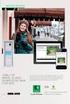 GEBRUIKSAANWIJZING PORTADIAL SIP Deurtelefoon Toepasbaar vanaf software versie: V2.2.1 INHOUD BLZ. Inhoud... Algemeen... Toepassing... Faciliteiten... Technische specificaties... De werking van de PortaDial
GEBRUIKSAANWIJZING PORTADIAL SIP Deurtelefoon Toepasbaar vanaf software versie: V2.2.1 INHOUD BLZ. Inhoud... Algemeen... Toepassing... Faciliteiten... Technische specificaties... De werking van de PortaDial
Er zijn diverse andere software platformen die werken met SIP, maar in dit voorbeeld gaan we uit van de volgende software:
 Er zijn diverse andere software platformen die werken met SIP, maar in dit voorbeeld gaan we uit van de volgende software: Net2 Entry Configuration Utility (SIP compatibiliteit is beschikbaar vanaf V2.10.1812)
Er zijn diverse andere software platformen die werken met SIP, maar in dit voorbeeld gaan we uit van de volgende software: Net2 Entry Configuration Utility (SIP compatibiliteit is beschikbaar vanaf V2.10.1812)
Instellingen voor de C100BRS4 met Wanadoo kabel Internet.
 Instellingen voor de C100BRS4 met Wanadoo kabel Internet. Algemeen: Maak gebruik van de laatste firmware voor de C100BRS4 die beschikbaar is op http://www.conceptronic.net! Firmware versie 3.20C (beta
Instellingen voor de C100BRS4 met Wanadoo kabel Internet. Algemeen: Maak gebruik van de laatste firmware voor de C100BRS4 die beschikbaar is op http://www.conceptronic.net! Firmware versie 3.20C (beta
Gebruikershandleiding Robin SmartView SIP Robin ProLine SIP Robin SIP
 Gebruikershandleiding Robin SmartView SIP Robin ProLine SIP Robin SIP Bestemd voor softwareversie 3.6 Handleiding versie: 3.2.0 Datum: 05-04-2017 gf1 1 O Over deze handleiding Over deze handleiding gf2
Gebruikershandleiding Robin SmartView SIP Robin ProLine SIP Robin SIP Bestemd voor softwareversie 3.6 Handleiding versie: 3.2.0 Datum: 05-04-2017 gf1 1 O Over deze handleiding Over deze handleiding gf2
IAAS HANDLEIDING - SOPHOS FIREWALL
 IAAS HANDLEIDING - SOPHOS FIREWALL Contents IAAS HANDLEIDING - SOPHOS FIREWALL... 0 HANDLEIDING - SOPHOS FIREWALL... 2 STANDAARD FUNCTIONALITEITEN... 2 DNS... 2 DHCP... 2 BASIS INSTELLINGEN UITVOEREN...
IAAS HANDLEIDING - SOPHOS FIREWALL Contents IAAS HANDLEIDING - SOPHOS FIREWALL... 0 HANDLEIDING - SOPHOS FIREWALL... 2 STANDAARD FUNCTIONALITEITEN... 2 DNS... 2 DHCP... 2 BASIS INSTELLINGEN UITVOEREN...
Instellen Zyxel modem als stand-alone ATA
 Instellen Zyxel modem als stand-alone ATA In dit document wordt stap voor stap uitgelegd hoe je een Zyxel ADSL modem als SIP ATA kunt configureren, zonder gebruik te maken van de DSL aansluiting op het
Instellen Zyxel modem als stand-alone ATA In dit document wordt stap voor stap uitgelegd hoe je een Zyxel ADSL modem als SIP ATA kunt configureren, zonder gebruik te maken van de DSL aansluiting op het
Instellingen voor de C100BRS4 met Wanadoo kabel Internet.
 Instellingen voor de C100BRS4 met Wanadoo kabel Internet. Algemeen: Maak gebruik van de laatste firmware voor de C100BRS4 die beschikbaar is op http://www.conceptronic.net! Use Firmware versie 3.20C or
Instellingen voor de C100BRS4 met Wanadoo kabel Internet. Algemeen: Maak gebruik van de laatste firmware voor de C100BRS4 die beschikbaar is op http://www.conceptronic.net! Use Firmware versie 3.20C or
Configuratiehandleiding
 Configuratiehandleiding Gigaset Type: DECT toestellen Configuratiehandleiding Gigaset Versie 1.2 Contents 1 Inleiding 1 2 Begrippen en afkortingen 1 3 Firmware-versie controleren 2 4 Resetten naar fabrieksinstellingen
Configuratiehandleiding Gigaset Type: DECT toestellen Configuratiehandleiding Gigaset Versie 1.2 Contents 1 Inleiding 1 2 Begrippen en afkortingen 1 3 Firmware-versie controleren 2 4 Resetten naar fabrieksinstellingen
Quickstart ewon Cosy 131
 Quickstart ewon Cosy 131 Inleiding In deze quickstart leggen we stap voor stap uit hoe de ewon Cosy snel geconfigureerd kan worden. Mocht u toch meer gedetailleerde informatie nodig hebben dan verwijzen
Quickstart ewon Cosy 131 Inleiding In deze quickstart leggen we stap voor stap uit hoe de ewon Cosy snel geconfigureerd kan worden. Mocht u toch meer gedetailleerde informatie nodig hebben dan verwijzen
SenBox Handleiding. Versie: juli
 SenBox Handleiding Versie: juli 2019 www.sendot.nl Inhoudsopgave 1. Installatie... 3 1.1 Benodigdheden... 3 1.2 Stappen... 3 2. Login... 5 3. Dashboard... 6 4. Grafiek maken... 8 5. Chart Screen... 9 5.1
SenBox Handleiding Versie: juli 2019 www.sendot.nl Inhoudsopgave 1. Installatie... 3 1.1 Benodigdheden... 3 1.2 Stappen... 3 2. Login... 5 3. Dashboard... 6 4. Grafiek maken... 8 5. Chart Screen... 9 5.1
Optibel Breedband Telefonie Installatie- en Gebruikershandleiding SPA-2102
 Optibel Breedband Telefonie Installatie- en Gebruikershandleiding SPA-2102 Gefeliciteerd met uw keuze voor Optibel telefonie. We hopen dat u tevreden zult zijn met onze service en zien er naar uit de komende
Optibel Breedband Telefonie Installatie- en Gebruikershandleiding SPA-2102 Gefeliciteerd met uw keuze voor Optibel telefonie. We hopen dat u tevreden zult zijn met onze service en zien er naar uit de komende
PRO CAMERASYSTEEM HANDLEIDING BSM-DVRNL V2.0
 PRO CAMERASYSTEEM HANDLEIDING BSM-DVRNL INHOUD Inleiding Benodigdheden Pagina 3 Aansluiten Stap 1: aansluiten van de recorder Pagina 4 Stap 2: aansluiten van de monitor Pagina 4 Stap 3A: bekabelde camera
PRO CAMERASYSTEEM HANDLEIDING BSM-DVRNL INHOUD Inleiding Benodigdheden Pagina 3 Aansluiten Stap 1: aansluiten van de recorder Pagina 4 Stap 2: aansluiten van de monitor Pagina 4 Stap 3A: bekabelde camera
GEBRUIKSAANWIJZING. PORTADIAL SIP Deurtelefoon. Toepasbaar vanaf software versie: V2.0.0
 GEBRUIKSAANWIJZING PORTADIAL SIP Deurtelefoon Toepasbaar vanaf software versie: V2.0.0 INHOUD BLZ. Inhoud.......................................................................... Algemeen.......................................................................
GEBRUIKSAANWIJZING PORTADIAL SIP Deurtelefoon Toepasbaar vanaf software versie: V2.0.0 INHOUD BLZ. Inhoud.......................................................................... Algemeen.......................................................................
Handleiding Hulp bij verbindingsinstellingen. Versie 1.3 20-04-2015 1
 Handleiding Hulp bij verbindingsinstellingen Versie 1.3 20-04-2015 1 PostBase (Mini) verbindingsinstellingen Deze handleiding zal u stapsgewijs door de verbindingsinstellingen helpen. Dit is een aanvulling
Handleiding Hulp bij verbindingsinstellingen Versie 1.3 20-04-2015 1 PostBase (Mini) verbindingsinstellingen Deze handleiding zal u stapsgewijs door de verbindingsinstellingen helpen. Dit is een aanvulling
Hands-on TS adapter IE advanced
 Hands-on TS adapter IE advanced Tijdens deze hands-on opdracht wordt een Teleservice verbinding opgebouwd naar de S700 en KTP700 Basic PN. De basis instelling zoals het toekennen van een IP-adres en het
Hands-on TS adapter IE advanced Tijdens deze hands-on opdracht wordt een Teleservice verbinding opgebouwd naar de S700 en KTP700 Basic PN. De basis instelling zoals het toekennen van een IP-adres en het
Forum IPhone 3020 Installatiehandleiding
 Forum IPhone 3020 Installatiehandleiding 1. Introductie...3 2. Installatie op het LAN...4 2.1) Verbinding maken...5 Stap 1 Bekabeling...5 Step 2 Het toestel opstarten...5 Stap 3 De installatie wizard...5
Forum IPhone 3020 Installatiehandleiding 1. Introductie...3 2. Installatie op het LAN...4 2.1) Verbinding maken...5 Stap 1 Bekabeling...5 Step 2 Het toestel opstarten...5 Stap 3 De installatie wizard...5
Simmpl configuratie-handleiding voor Tiptel IP2xx en Yealink T2x toestellen
 Koldingweg 19-1 9723 HL Groningen Postbus 5236 9700 GE Groningen Simmpl configuratie-handleiding voor Tiptel IP2xx en Yealink T2x toestellen v241015mt T (050) 820 00 00 F (050) 820 00 08 E callvoip@callvoip.nl
Koldingweg 19-1 9723 HL Groningen Postbus 5236 9700 GE Groningen Simmpl configuratie-handleiding voor Tiptel IP2xx en Yealink T2x toestellen v241015mt T (050) 820 00 00 F (050) 820 00 08 E callvoip@callvoip.nl
handleiding siemens gigaset C610
 handleiding siemens gigaset C610 Maak uw Siemens C610 gebruiksklaar met de inloggegevens die u heeft ontvangen van Belcentrale. En ontdek de vele functies die dit toestel biedt. inhoudsopgave / 3 inleiding
handleiding siemens gigaset C610 Maak uw Siemens C610 gebruiksklaar met de inloggegevens die u heeft ontvangen van Belcentrale. En ontdek de vele functies die dit toestel biedt. inhoudsopgave / 3 inleiding
BENQ_ESG103QG_DU.book Page i Tuesday, July 30, 2002 9:05 PM. Inhoudsopgave
 BENQ_ESG103QG_DU.book Page i Tuesday, July 30, 2002 9:05 PM Inhoudsopgave Introductie van ESG103/ESG104 breedband routers......................... 1 Systeem vereisten.....................................................
BENQ_ESG103QG_DU.book Page i Tuesday, July 30, 2002 9:05 PM Inhoudsopgave Introductie van ESG103/ESG104 breedband routers......................... 1 Systeem vereisten.....................................................
xxter Mobotix intercom configuratie
 xxter Mobotix intercom configuratie xxter kan in combinatie met verschillende Mobotix modellen een intercom functie vervullen. Dat kan enerzijds met de T24 / T25 intercom modellen, maar ook met de S14M
xxter Mobotix intercom configuratie xxter kan in combinatie met verschillende Mobotix modellen een intercom functie vervullen. Dat kan enerzijds met de T24 / T25 intercom modellen, maar ook met de S14M
Simmpl configuratie-handleiding voor Yealink T4x toestellen
 Koldingweg 19-1 9723 HL Groningen Postbus 5236 9700 GE Groningen Simmpl configuratie-handleiding voor Yealink T4x toestellen v090715mt T (050) 820 00 00 F (050) 820 00 08 E callvoip@callvoip.nl W www.callvoiptelefonie.nl
Koldingweg 19-1 9723 HL Groningen Postbus 5236 9700 GE Groningen Simmpl configuratie-handleiding voor Yealink T4x toestellen v090715mt T (050) 820 00 00 F (050) 820 00 08 E callvoip@callvoip.nl W www.callvoiptelefonie.nl
optipoint 400 HFA / CorNet TS
 optipoint 400 HFA / CorNet TS 1 Inleiding... 2 2 Configuratie HiPath 3000 / IP-netwerk... 2 3 Configuratiemenu optipoint 400 HFA... 3 4 Configuratie via Web-interface... 8 September 2002 Pagina 1 1 Inleiding
optipoint 400 HFA / CorNet TS 1 Inleiding... 2 2 Configuratie HiPath 3000 / IP-netwerk... 2 3 Configuratiemenu optipoint 400 HFA... 3 4 Configuratie via Web-interface... 8 September 2002 Pagina 1 1 Inleiding
INSTALLATIE EXCHANGE CONNECTOR
 HANDLEIDING INSTALLATIE EXCHANGE CONNECTOR INSTALLATIE EXCHANGE CONNECTOR 0 0 HANDLEIDING INSTALLATIE EXCHANGE CONNECTOR INSTALLATIE EXCHANGE CONNECTOR HANDLEIDING datum: 10-08-2018 1 Inleiding... 1 2
HANDLEIDING INSTALLATIE EXCHANGE CONNECTOR INSTALLATIE EXCHANGE CONNECTOR 0 0 HANDLEIDING INSTALLATIE EXCHANGE CONNECTOR INSTALLATIE EXCHANGE CONNECTOR HANDLEIDING datum: 10-08-2018 1 Inleiding... 1 2
XRS 5440 BASE Configuratiehandleiding, versie 1.2
 XRS 5440 BASE Configuratiehandleiding, versie 1.2 1. Inhoudsopgave 1. Inhoudsopgave... 3 2. Documenthistorie... 4 3. Terminologie... 4 4. Introductie... 5 5. Benodigdheden... 5 6. Toegang tot de gateway
XRS 5440 BASE Configuratiehandleiding, versie 1.2 1. Inhoudsopgave 1. Inhoudsopgave... 3 2. Documenthistorie... 4 3. Terminologie... 4 4. Introductie... 5 5. Benodigdheden... 5 6. Toegang tot de gateway
Configuratiehandleiding
 Configuratiehandleiding Cisco / Linksys Type: IP Phone Configuratiehandleiding Cisco / Linksys Versie 1.2 Contents 1 Inleiding 1 2 Begrippen en afkortingen 1 3 Firmware-versie controleren 1 4 Inloggen
Configuratiehandleiding Cisco / Linksys Type: IP Phone Configuratiehandleiding Cisco / Linksys Versie 1.2 Contents 1 Inleiding 1 2 Begrippen en afkortingen 1 3 Firmware-versie controleren 1 4 Inloggen
Wijzigen Standaard Wachtwoord (Siemens 5400/5450/SE565)
 Wijzigen Standaard Wachtwoord (Siemens 5400/5450/SE565) Indien de ADSL router en computer correct zijn aangesloten en u via de computer toegang heeft tot het internet, kan het configuratie menu van de
Wijzigen Standaard Wachtwoord (Siemens 5400/5450/SE565) Indien de ADSL router en computer correct zijn aangesloten en u via de computer toegang heeft tot het internet, kan het configuratie menu van de
handleiding XRS 5440 en 5660
 handleiding XRS 5440 en 5660 Maak uw XRS basis station 5440 en handset 5660 gebruiksklaar met de inloggegevens die u heeft ontvangen van Belcentrale en ontdek de functies van dit toestel. inhoudsopgave
handleiding XRS 5440 en 5660 Maak uw XRS basis station 5440 en handset 5660 gebruiksklaar met de inloggegevens die u heeft ontvangen van Belcentrale en ontdek de functies van dit toestel. inhoudsopgave
Camping Hotspot Installatie
 Camping Hotspot Installatie Pheenet Hotspot installatie Sluit uw PC aan op de hotspot met een standaard UTP kabel op poort 3 of 4 van de hotspot. De hotspot zal nu een IP adres toewijzen aan uw pc. Open
Camping Hotspot Installatie Pheenet Hotspot installatie Sluit uw PC aan op de hotspot met een standaard UTP kabel op poort 3 of 4 van de hotspot. De hotspot zal nu een IP adres toewijzen aan uw pc. Open
INSTALLATIEGIDS IP CAMERA BABYFOON VERSIE FEBRUARI 2015
 INSTALLATIEGIDS IP CAMERA BABYFOON VERSIE FEBRUARI 2015 INHOUD Modellen... 1 In de doos... 1 Installatie IP Camera Babyfoon... 2 Stap 1: aansluiten... 2 Stap 2: software downloaden... 2 Stap 3: software
INSTALLATIEGIDS IP CAMERA BABYFOON VERSIE FEBRUARI 2015 INHOUD Modellen... 1 In de doos... 1 Installatie IP Camera Babyfoon... 2 Stap 1: aansluiten... 2 Stap 2: software downloaden... 2 Stap 3: software
Nabaztag verbinden met een Wi-Fi netwerk of een Airport
 Nabaztag verbinden met een Wi-Fi netwerk of een Airport Introductie Jouw Nabaztag heeft geen specifieke voorgeprogrammeerde instellingen. Nabaztag weet hoe hij moet verbinden met een Wi-Fi netwerk, indien:
Nabaztag verbinden met een Wi-Fi netwerk of een Airport Introductie Jouw Nabaztag heeft geen specifieke voorgeprogrammeerde instellingen. Nabaztag weet hoe hij moet verbinden met een Wi-Fi netwerk, indien:
HD IP Conferentie Toestel
 HD IP Conferentie Toestel CP860 Quick Start Handleiding Inhoud verpakking De volgende onderdelen zijn ingesloten in de verpakking. Indien een onderdeel niet aanwezig is, raadpleeg dan uw leverancier. Het
HD IP Conferentie Toestel CP860 Quick Start Handleiding Inhoud verpakking De volgende onderdelen zijn ingesloten in de verpakking. Indien een onderdeel niet aanwezig is, raadpleeg dan uw leverancier. Het
Configuratiehandleiding
 Configuratiehandleiding Tiptel Type: IP 28x series Configuratiehandleiding Tiptel Versie 1.2 Contents 1 Inleiding 1 2 Begrippen en afkortingen 1 3 Firmware-versie controleren 1 4 Resetten naar fabrieksinstellingen
Configuratiehandleiding Tiptel Type: IP 28x series Configuratiehandleiding Tiptel Versie 1.2 Contents 1 Inleiding 1 2 Begrippen en afkortingen 1 3 Firmware-versie controleren 1 4 Resetten naar fabrieksinstellingen
Het installeren van de software.
 Inhoudsopgave Inhoudsopgave... 1 Het installeren van de software.... 2 De Printserver Bekabeld Configureren... 8 Instellen van je IP adres... 10 Netwerk poorten configureren... 12 Een printer Toevoegen....
Inhoudsopgave Inhoudsopgave... 1 Het installeren van de software.... 2 De Printserver Bekabeld Configureren... 8 Instellen van je IP adres... 10 Netwerk poorten configureren... 12 Een printer Toevoegen....
Vlaams Communicatie Assistentie Bureau voor Doven, vzw
 Vlaams Communicatie Assistentie Bureau voor Doven, vzw Dendermondesteenweg 449, 9070 Destelbergen tolkaanvraag@cabvlaanderen.be - www.cabvlaanderen.be -www.tolkaanvraag.be Ondernemingsnummer : 445491009
Vlaams Communicatie Assistentie Bureau voor Doven, vzw Dendermondesteenweg 449, 9070 Destelbergen tolkaanvraag@cabvlaanderen.be - www.cabvlaanderen.be -www.tolkaanvraag.be Ondernemingsnummer : 445491009
MULTIFUNCTIONELE DIGITALE SYSTEMEN
 MULTIFUNCTIONELE DIGITALE SYSTEMEN Installatie e-bridge Re-Rite 7 Installatie Re-Rite 7 Set-up starten Start de set-up uit de installatie map De InstallShield Wizard wordt gestart De Visual C++ Runtime
MULTIFUNCTIONELE DIGITALE SYSTEMEN Installatie e-bridge Re-Rite 7 Installatie Re-Rite 7 Set-up starten Start de set-up uit de installatie map De InstallShield Wizard wordt gestart De Visual C++ Runtime
Simmpl configuratiehandleiding voor Gigaset N720IP MultiCell DECT
 Koldingweg 19-1 9723 HL Groningen Postbus 5236 9700 GE Groningen Simmpl configuratiehandleiding voor Gigaset N720IP MultiCell DECT v200217mt T (050) 820 00 00 F (050) 820 00 08 E callvoip@callvoip.nl W
Koldingweg 19-1 9723 HL Groningen Postbus 5236 9700 GE Groningen Simmpl configuratiehandleiding voor Gigaset N720IP MultiCell DECT v200217mt T (050) 820 00 00 F (050) 820 00 08 E callvoip@callvoip.nl W
handleiding gigaset N300A + C610H
 handleiding gigaset N300A + C610H Maak uw gigaset gebruiksklaar met de inloggegevens die u heeft ontvangen van Belcentrale. En ontdek de vele functies die dit toestel biedt. inhoudsopgave / 3 inleiding
handleiding gigaset N300A + C610H Maak uw gigaset gebruiksklaar met de inloggegevens die u heeft ontvangen van Belcentrale. En ontdek de vele functies die dit toestel biedt. inhoudsopgave / 3 inleiding
VoIP Planet Handleiding
 VoIP Planet Handleiding Inhoud 1 Algemeen 3 2 Website VoIP Planet 4 3 Hoe kan men mij bereiken 5 3.1 Vanaf het Normale telefoon Netwerk 5 3.2 Vanaf andere VoIP Providers 6 3.3 Freeworld 6 3.4 ixcall 6
VoIP Planet Handleiding Inhoud 1 Algemeen 3 2 Website VoIP Planet 4 3 Hoe kan men mij bereiken 5 3.1 Vanaf het Normale telefoon Netwerk 5 3.2 Vanaf andere VoIP Providers 6 3.3 Freeworld 6 3.4 ixcall 6
ipact Installatiehandleiding CopperJet 816-2P / 1616-2P Router
 ipact Installatiehandleiding CopperJet 816-2P / 1616-2P Router Stap 1: Het instellen van uw computer Instellen netwerkkaart om de modem te kunnen bereiken: Windows 98/ME: Ga naar Start Instellingen Configuratiescherm
ipact Installatiehandleiding CopperJet 816-2P / 1616-2P Router Stap 1: Het instellen van uw computer Instellen netwerkkaart om de modem te kunnen bereiken: Windows 98/ME: Ga naar Start Instellingen Configuratiescherm
Configuratiehandleiding
 Configuratiehandleiding Polycom Type: All Configuratiehandleiding Polycom Versie 1.2 Contents 1 Inleiding 1 2 Begrippen en afkortingen 1 3 Firmware-versie controleren 1 4 Resetten naar fabrieksinstellingen
Configuratiehandleiding Polycom Type: All Configuratiehandleiding Polycom Versie 1.2 Contents 1 Inleiding 1 2 Begrippen en afkortingen 1 3 Firmware-versie controleren 1 4 Resetten naar fabrieksinstellingen
Configuratiehandleiding
 Configuratiehandleiding Grandstream Type: Analog Telephone Adapter Configuratiehandleiding Grandstream Versie 1.2 Contents 1 Inleiding 1 2 Begrippen en afkortingen 1 3 Inloggen op het toestel via de web-interface
Configuratiehandleiding Grandstream Type: Analog Telephone Adapter Configuratiehandleiding Grandstream Versie 1.2 Contents 1 Inleiding 1 2 Begrippen en afkortingen 1 3 Inloggen op het toestel via de web-interface
Handleiding WiFi. RR Trading B.V.
 Handleiding WiFi RR Trading B.V. Rev.05 Inhoudsopgave 1. Voorbeeld van de werking... 3 2. Benodigde materialen en informatie... 3 3. Mededeling... 4 4. Gebruiksvoorwaarden... 4 5. Registreren... 5 6. Externe
Handleiding WiFi RR Trading B.V. Rev.05 Inhoudsopgave 1. Voorbeeld van de werking... 3 2. Benodigde materialen en informatie... 3 3. Mededeling... 4 4. Gebruiksvoorwaarden... 4 5. Registreren... 5 6. Externe
VPN Remote Dial In User. DrayTek Smart VPN Client
 VPN Remote Dial In User DrayTek Smart VPN Client Inhoudsopgave VPN Remote Dial In... 3 Verbinding maken met de DrayTek router... 4 DrayTek VPN Remote Dial In configuratie PPTP VPN... 5 VPN verbinding opzetten
VPN Remote Dial In User DrayTek Smart VPN Client Inhoudsopgave VPN Remote Dial In... 3 Verbinding maken met de DrayTek router... 4 DrayTek VPN Remote Dial In configuratie PPTP VPN... 5 VPN verbinding opzetten
EnterpriseVOIP Quick Guide installatie SIP account Voorbeeldinstallatie X-Lite.
 Voorbeeldinstallatie X-Lite. Het is aan te raden om uw testaccount eerst uit te proberen met een SIP softclient, zoals X-Lite, een gratis client van Counterpath. Deze bijlage beschrijft de stappen noodzakelijk
Voorbeeldinstallatie X-Lite. Het is aan te raden om uw testaccount eerst uit te proberen met een SIP softclient, zoals X-Lite, een gratis client van Counterpath. Deze bijlage beschrijft de stappen noodzakelijk
How To Do Routers verhuizen naar mbconnect24 V2
 How To Do Routers verhuizen naar mbconnect24 V2 Inhoud 1. Inleiding... 2 2. Overzicht; verhuis devices in een paar stappen naar mbconnect24 V2... 3 3. Verhuis devices naar rsp.mbconnect24... 4 3.1 Export
How To Do Routers verhuizen naar mbconnect24 V2 Inhoud 1. Inleiding... 2 2. Overzicht; verhuis devices in een paar stappen naar mbconnect24 V2... 3 3. Verhuis devices naar rsp.mbconnect24... 4 3.1 Export
Handleiding Dahua IP camera bekabeld aansluiten zonder NVR
 Handleiding Dahua IP camera bekabeld aansluiten zonder NVR Om de beelden van een Dahua IP camera op uw computer en via de app te kunnen ontvangen, moet u eerst een aantal stappen doorlopen. In deze handleiding
Handleiding Dahua IP camera bekabeld aansluiten zonder NVR Om de beelden van een Dahua IP camera op uw computer en via de app te kunnen ontvangen, moet u eerst een aantal stappen doorlopen. In deze handleiding
Instellingen voor de C100BRS4 met Chello kabel Internet.
 Instellingen voor de C100BRS4 met Chello kabel Internet. Algemeen: Maak gebruik van de laatste firmware voor de C100BRS4 die beschikbaar is op http://www.conceptronic.net! Firmware versie 3.20C (beta version).
Instellingen voor de C100BRS4 met Chello kabel Internet. Algemeen: Maak gebruik van de laatste firmware voor de C100BRS4 die beschikbaar is op http://www.conceptronic.net! Firmware versie 3.20C (beta version).
GEBRUIKSAANWIJZING. PORTAVISION-SIP / PORTADIAL-SIP Deurtelefoon
 GEBRUIKSAANWIJZING PORTAVISION-SIP / PORTADIAL-SIP Deurtelefoon Toepasbaar vanaf software versie: V1.0.0 INHOUD BLZ. Inhoud.......................................................................... Algemeen.......................................................................
GEBRUIKSAANWIJZING PORTAVISION-SIP / PORTADIAL-SIP Deurtelefoon Toepasbaar vanaf software versie: V1.0.0 INHOUD BLZ. Inhoud.......................................................................... Algemeen.......................................................................
Revisie geschiedenis. [XXTER & KNX via IP]
![Revisie geschiedenis. [XXTER & KNX via IP] Revisie geschiedenis. [XXTER & KNX via IP]](/thumbs/21/1221943.jpg) Revisie geschiedenis [XXTER & KNX via IP] Auteur: Freddy Van Geel Verbinding maken met xxter via internet met de KNX bus, voor programmeren of visualiseren en sturen. Gemakkelijk, maar niet zo eenvoudig!
Revisie geschiedenis [XXTER & KNX via IP] Auteur: Freddy Van Geel Verbinding maken met xxter via internet met de KNX bus, voor programmeren of visualiseren en sturen. Gemakkelijk, maar niet zo eenvoudig!
www.delmation.nl Delmation Products BV Tel: +31 (0)79 342 2041 info@delmation.nl
 Hardware installatie: Open de unit m.b.v. een kleine schroevendraaier: Plaats een SIM-kaart in de unit: Zorg ervoor dat de DIL-schakelaars in de stand: 1: OFF 2: OFF 3: OFF 4: ON Staan Sluit voorzichtig
Hardware installatie: Open de unit m.b.v. een kleine schroevendraaier: Plaats een SIM-kaart in de unit: Zorg ervoor dat de DIL-schakelaars in de stand: 1: OFF 2: OFF 3: OFF 4: ON Staan Sluit voorzichtig
CAP1300 Beknopte installatiehandleiding
 CAP1300 Beknopte installatiehandleiding 09-2017 / v1.0 Inhoud van de verpakking I Productinformatie... 3 I-1 Inhoud van de verpakking... 3 I-2 Systeemvereisten... 4 I-3 Hardware-overzicht... 4 I-4 LED-status...
CAP1300 Beknopte installatiehandleiding 09-2017 / v1.0 Inhoud van de verpakking I Productinformatie... 3 I-1 Inhoud van de verpakking... 3 I-2 Systeemvereisten... 4 I-3 Hardware-overzicht... 4 I-4 LED-status...
Met 32 ingangen potentiaal vrij Input 1 t/m Input 32
 Webrelais IPIO-32I-M Met 32 ingangen potentiaal vrij Input 1 t/m Input 32 Algemene informatie Configuratie versie 8.0 DHCP/STATIC Wanneer u de 12V= en de Netwerkkabel heeft aangesloten zal het moduul een
Webrelais IPIO-32I-M Met 32 ingangen potentiaal vrij Input 1 t/m Input 32 Algemene informatie Configuratie versie 8.0 DHCP/STATIC Wanneer u de 12V= en de Netwerkkabel heeft aangesloten zal het moduul een
Installatiehandleiding Dahua Intercom 2-Wire
 1 Handleiding Dahua Villa Intercom 2-Wire Installatiehandleiding Dahua Intercom 2-Wire Inleiding Een Intercom systeem bestaat uit verschillende basiscomponenten: Buiten post (VTO2000A-2) Binnen post (VTH1550CHW-2)
1 Handleiding Dahua Villa Intercom 2-Wire Installatiehandleiding Dahua Intercom 2-Wire Inleiding Een Intercom systeem bestaat uit verschillende basiscomponenten: Buiten post (VTO2000A-2) Binnen post (VTH1550CHW-2)
xxter 2N Intercom configuratie
 xxter 2N Intercom configuratie Setup / instellingen voor VoIP De Helios IP intercom systemen van 2N kunnen in samenwerking met xxter als video intercomsysteem werken. De configuratie zoals beschreven in
xxter 2N Intercom configuratie Setup / instellingen voor VoIP De Helios IP intercom systemen van 2N kunnen in samenwerking met xxter als video intercomsysteem werken. De configuratie zoals beschreven in
MxStream & Linux. Auteur: Bas Datum: 7 november 2001
 MxStream & Linux Auteur: Bas Datum: 7 november 2001 Gebruikte bronnen http://www.weethet.nl/dutch/adsl_mxstream_alcatelhack.asp http://www.bruring.com/adsl/article.php?sid=6 http://security.sdsc.edu/self-help/alcatel/challenge.cgi
MxStream & Linux Auteur: Bas Datum: 7 november 2001 Gebruikte bronnen http://www.weethet.nl/dutch/adsl_mxstream_alcatelhack.asp http://www.bruring.com/adsl/article.php?sid=6 http://security.sdsc.edu/self-help/alcatel/challenge.cgi
Business Pro Configuration Guide Spa 2102
 Business Pro Configuration Guide Spa 2102 Schiphol-Rijk, Jun, 2011 OneXS Nederland BV Cessnalaan 33 1119 NJ Schiphol-Rijk www.onexs.com Tel: 020-6580800 Fax: 020-6580899 OneXS Business Pro User Guide Pagina
Business Pro Configuration Guide Spa 2102 Schiphol-Rijk, Jun, 2011 OneXS Nederland BV Cessnalaan 33 1119 NJ Schiphol-Rijk www.onexs.com Tel: 020-6580800 Fax: 020-6580899 OneXS Business Pro User Guide Pagina
GEBRUIKSAANWIJZING. PORTAVISION SIP Deurtelefoon. Toepasbaar vanaf software versie: V2.2.1
 GEBRUIKSAANWIJZING PORTAVISION SIP Deurtelefoon Toepasbaar vanaf software versie: V2.2.1 INHOUD BLZ. Inhoud... Algemeen... Toepassing... Faciliteiten... Technische specificaties... De werking van de PortaVision
GEBRUIKSAANWIJZING PORTAVISION SIP Deurtelefoon Toepasbaar vanaf software versie: V2.2.1 INHOUD BLZ. Inhoud... Algemeen... Toepassing... Faciliteiten... Technische specificaties... De werking van de PortaVision
B U I T E N D E U R T O E S T E L L E N. Handleiding. Robin Compact SIP Deurtelefoon
 B U I T E N D E U R T O E S T E L L E N Handleiding Robin Compact SIP Deurtelefoon Uitgave 4.0 Softwareversie 2.0.0 en hoger December 2010 Over deze handleiding Deze handleiding beschrijft de montage,
B U I T E N D E U R T O E S T E L L E N Handleiding Robin Compact SIP Deurtelefoon Uitgave 4.0 Softwareversie 2.0.0 en hoger December 2010 Over deze handleiding Deze handleiding beschrijft de montage,
H2.64 DVR Handleiding voor de smartphone. Versie: 1.1 Status: For review
 H2.64 DVR Handleiding voor de smartphone Versie: 1.1 Status: For review Om de camera beelden van de DVR op de smartphone te zien zijn er een aantal eisen vooraf. Binnen netwerk Voor binnen het netwerk
H2.64 DVR Handleiding voor de smartphone Versie: 1.1 Status: For review Om de camera beelden van de DVR op de smartphone te zien zijn er een aantal eisen vooraf. Binnen netwerk Voor binnen het netwerk
Handleiding NodeMCU. Handleiding NodeMCU l Pagina 1
 Handleiding NodeMCU - Uploaden ESPEasy firmware - Configureren voor thuisnetwerk - Configureren algemeen - Configureren voor gebruik serial server o Opentherm instellingen o P1 meter instellingen o Arduino
Handleiding NodeMCU - Uploaden ESPEasy firmware - Configureren voor thuisnetwerk - Configureren algemeen - Configureren voor gebruik serial server o Opentherm instellingen o P1 meter instellingen o Arduino
VU POINT Camera Toevoegen
 VU POINT Camera Toevoegen Installatie: Verbind de camera via een UTP kabel met de router. Sluit de 12v aan op de camera. Hierna zal de VU Point camera opstarten, waarna deze via DHCP een adres zal verkrijgen
VU POINT Camera Toevoegen Installatie: Verbind de camera via een UTP kabel met de router. Sluit de 12v aan op de camera. Hierna zal de VU Point camera opstarten, waarna deze via DHCP een adres zal verkrijgen
Handleiding SJphone Softphone. Handleiding SJPhone
 Handleiding SJPhone Inhoudsopgave Accountinformatie opvragen... 2 Het downloaden en installeren van een SJphone... 4 Instellingen voor eerste gebruik... 5 Aanmelding Controle... 9 12Connect Support...
Handleiding SJPhone Inhoudsopgave Accountinformatie opvragen... 2 Het downloaden en installeren van een SJphone... 4 Instellingen voor eerste gebruik... 5 Aanmelding Controle... 9 12Connect Support...
